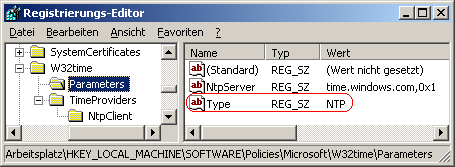|
Der Windows-Zeitdienst bietet verschiedene Möglichkeiten an, die Uhrzeit des Rechners zu synchronisieren. So muss festgelegt werden, ob der Rechner die Uhrzeit über die Domänenhierarchie oder/und über einen manuell konfigurierten NTP-Zeitserver (intern oder extern im Internet, z.B. mit der Physikalisch-Technische Bundesanstalt in Braunschweig) synchronisiert.
So geht's:
- Starten Sie ...\windows\regedit.exe bzw. ...\winnt\regedt32.exe.
- Klicken Sie sich durch folgende Schlüssel (Ordner) hindurch:
HKEY_LOCAL_MACHINE
Software
Policies
Microsoft
W32time
Parameters
Falls die letzten beiden Schlüssel noch nicht existieren, dann müssen Sie diese erstellen. Dazu klicken Sie mit der rechten Maustaste in das rechte Fenster. Im Kontextmenü wählen Sie "Neu" > "Schlüssel".
- Doppelklicken Sie auf den Schlüssel "Type".
Falls dieser Schlüssel noch nicht existiert, dann müssen Sie ihn erstellen. Dazu klicken Sie mit der rechten Maustaste in das rechte Fenster. Im Kontextmenü wählen Sie "Neu" > "Zeichenfolge" (REG_SZ). Als Schlüsselnamen geben Sie "Type" ein.
- Als Zeichenfolge geben Sie "NoSync", "NT5DS", "NTP" oder "AllSync" ein.
- Die Änderungen werden erst nach einem Neustart aktiv.
Hinweise:
- Type:
NoSync = Keine Synchronisierung der Uhrzeit durchführen.
NT5DS = Aktuelle Uhrzeit vom Domäne-Server holen.
NTP = Abgleich mit einem NTP-Server (intern, extern) durchführen.
AllSync = Synchronisierung mit Domäne-Server und/oder NTP-Server.
- Ändern Sie bitte nichts anderes in der Registrierungsdatei. Dies kann zur Folge haben, dass Windows und/oder Anwendungsprogramme nicht mehr richtig arbeiten.
|